Cet article a été rédigé avec la collaboration de nos éditeurs(trices) et chercheurs(euses) qualifiés(es) pour garantir l'exactitude et l'exhaustivité du contenu.
L'équipe de gestion du contenu de wikiHow examine soigneusement le travail de l'équipe éditoriale afin de s'assurer que chaque article est en conformité avec nos standards de haute qualité.
Cet article a été consulté 77 618 fois.
Le terme architecture d’un système fait référence à l’expression du nombre de bits contenus dans un mot de donnée que l’unité centrale de votre PC peut traiter en une seule passe. Les architectures les plus courantes à ce jour utilisent des mots de données de 32 bits ou de 64 bits. C’est une information importante dont il faudra tenir compte pour vous procurer le DVD d’installation d’un programme pour votre ordinateur ou le télécharger depuis un dépôt de logiciels en ligne. Pour être en mesure de répondre à cette question qui vous sera posée par votre fournisseur, vous devrez extraire cette caractéristique du système d’exploitation installé.
Étapes
Méthode 1
Méthode 1 sur 2:Vérifier l’architecture d’un système Windows 8 et 10
-
1Ouvrez le menu de démarrage. Cliquez sur l’icône représentant le logo de Windows, que vous trouverez dans le coin inférieur gauche de votre écran. Le menu de démarrage de Windows va s’afficher.
- Vous arriverez au même résultat en faisant un clic droit sur Démarrer. Si vous voulez aller directement au menu des réglages du système, pressez simultanément les touches ⊞ Win+X puis cliquez sur le bouton intitulé Système dans le menu déroulant qui s’affichera, ce qui vous vous permettra de passer outre aux deux procédures qui suivent.
-
2
-
3Cliquez sur Système. Cette icône, que vous trouverez dans la fenêtre des réglages du système, représente un moniteur.
-
4Cliquez sur l’onglet intitulé À propos de.... Il se trouve au bas de la colonne de gauche de la fenêtre où sont listées les options de réglage de votre système. Vous verrez s’afficher les caractéristiques de votre ordinateur.
-
5Observez la ligne ayant pour entête Type de système. Elle se trouve au bas de la fenêtre ouverte, dans le cadre de la section intitulée Caractéristiques de l’ordinateur. À la suite de l’entête Type de système, vous verrez affiché Système d’exploitation 32-bits où le terme 32-bits représente l’architecture logicielle de votre système. C’est cette information que vous devrez prendre en considération pour vous procurer vos applications.Publicité
Méthode 2
Méthode 2 sur 2:Vérifier l’architecture d’un système Windows 7
-
1
-
2Faites un clic droit sur le bouton intitulé Ordinateur. Vous le trouverez sur le côté droit de la fenêtre de démarrage du système. Ceci aura pour effet d’afficher un menu déroulant.
- Vous arriverez au même résultat en faisant un clic droit sur le lien intitulé Mon ordinateur s’il est affiché sur votre bureau.
- Si vous utilisez un pavé tactile, tapotez dessus avec deux doigts plutôt que de faire un clic droit dessus.
-
3Cliquez sur le bouton intitulé Propriétés. Vous le trouverez dans la partie basse du menu déroulant.
-
4Cherchez la ligne ayant pour entête Type de système. Vous la trouverez juste au au-dessous de la section intitulée RAM installée. À la suite de l’entête Type de système, vous verrez affiché Système d’exploitation 32-bits où le terme 32-bits représente l’architecture logicielle de votre système. C’est cette information que vous devrez prendre en considération pour vous procurer vos applications.Publicité
Conseils
- Vous pouvez déterminer l’architecture d’un ordinateur fonctionnant sous Windows en consultant la description de ses caractéristiques sur Internet ou dans un magasin.
- Souvenez-vous du proverbe « qui peut le plus peut le moins » : exécuter un système ou un programme conçu pour une architecture en 32 bits sur un système équipé en 64 bits ne vous posera aucun problème. Cela peut même être nécessaire si le programme que vous voulez exécuter est assez ancien.
Avertissements
- Installer un programme conçu pour une architecture en 64 bits sur un système tournant en 32 bits ne sera normalement pas possible et pourrait vous poser de sérieux problèmes de fonctionnement.


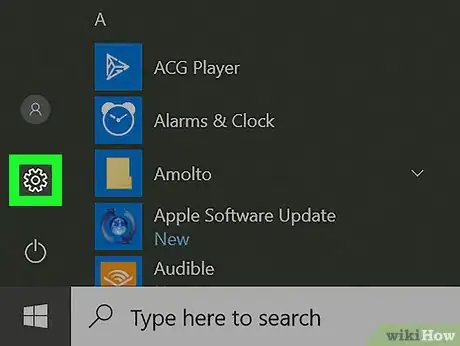

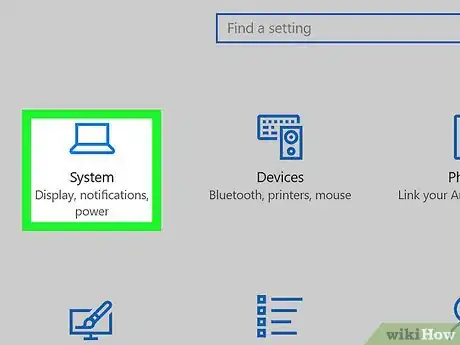
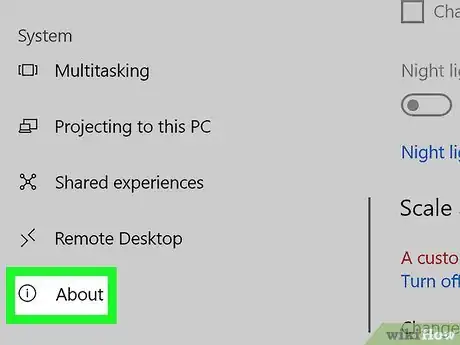
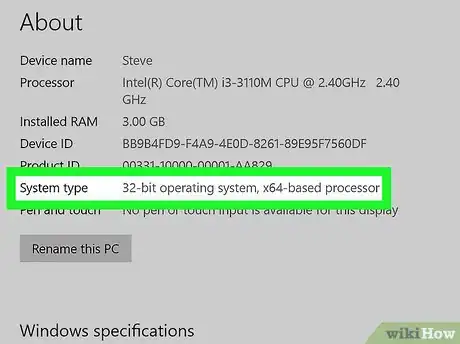
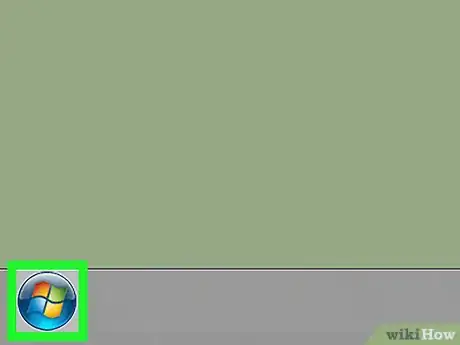

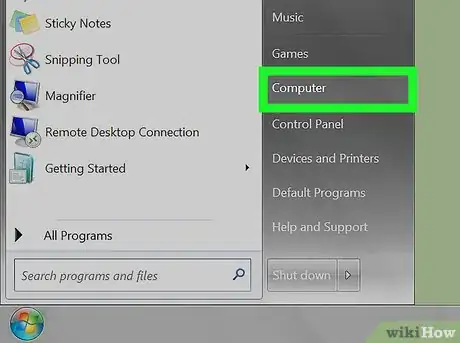
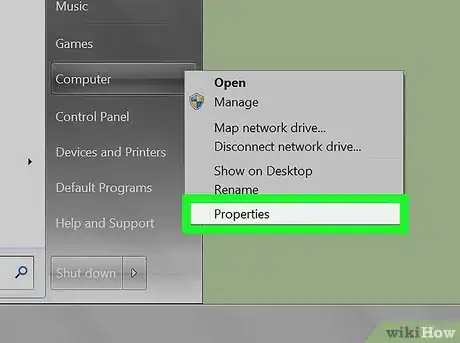
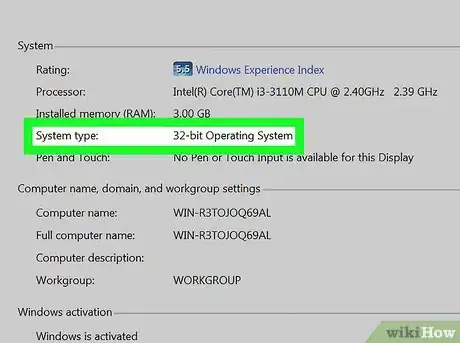













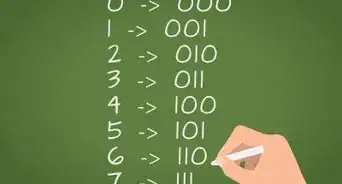





L'équipe de gestion du contenu de wikiHow examine soigneusement le travail de l'équipe éditoriale afin de s'assurer que chaque article est en conformité avec nos standards de haute qualité. Cet article a été consulté 77 618 fois.